发布日期: 2019-07-09 作者:系统之家 来源:http://www.jzjq.net
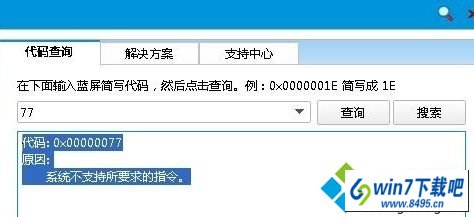
1、一般的异常,开机按F8键,进入选择菜单,进入安全模式卸载问题驱动、删除、替换有问题系统文件。还可用上下键,选中最后一次正确的配置这一项,回车执行重启能解决问题。
解决方案:
1、使用杀毒软件扫描系统。
2、使用chkdsk /r 命令检查并修复磁盘错误,如不行则使用磁盘厂商提供的工具检查修复。
3、还可以对磁盘进行碎片整理。

C盘检测:
1、右键点击C盘图标→常规→【磁盘清理】→清理所有的垃圾(如有提示,修复系统文件);
2、C盘属性→工具→查错(务必勾选纠错、坏道两选项)→【开始检查】→同意重启扫描;
3、C盘属性→工具→碎片整理→【开始整理】→选中C盘→【碎片整理】(勿开其他程序);
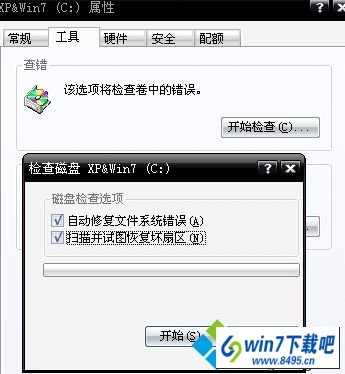
4、详情可以在开始→运行中输入:EventVwr.msc,回车后打开事件查看器,注意检查其中的系统日志和应用程序日志中标明错误的项;
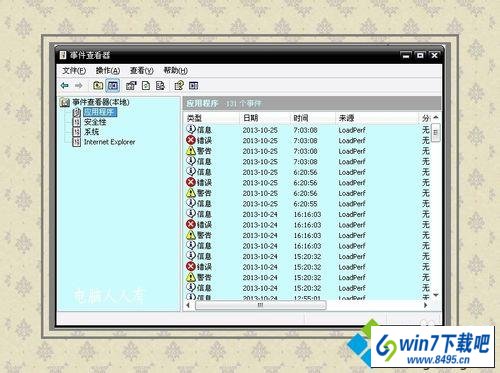
5、点选系统失败记录在案选项,否则蓝屏不能记录蓝屏事件(可能会被优化掉):控制面板→系统→高级→启动和故障恢复→系统失败→勾选将事件写入系统日志→确定;
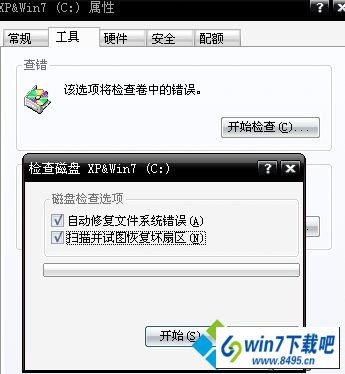
6、蓝屏之后,在系统盘(通常是C盘)minidump文件夹下找到扩展名为dmp的出错文件;
7、扩展名为dmp文件需要使用源代码调试windbg软件来查看(微软官网可下载该软件);
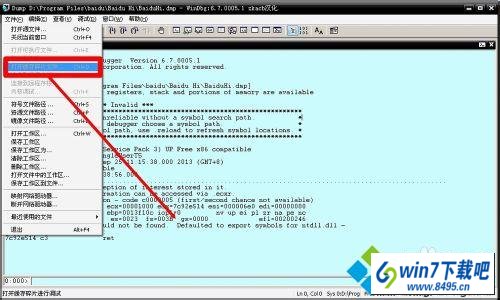
8、扩展名为dMp的日志文件为系统文件,如找不到,需要提前修改文件夹选项;
9、开始→控制面板→文件夹选项→查看→点选显示所有文件和文件夹→应用;
10、去掉隐藏受保护的操作系统文件、隐藏已知文件类型的扩展名前的对勾→确定;
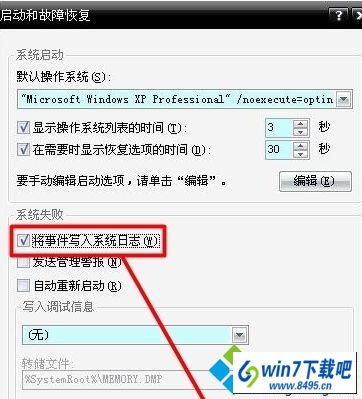
11、还可以到微软官网的知识库中查阅相关讯息,加以比对,甄别,找到图文步骤。
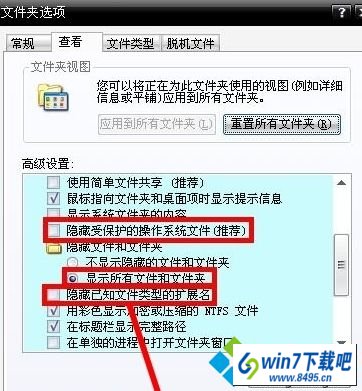
win10系统出现蓝屏0x00000077我们可以 通过杀毒软件扫描系统、使用chkdsk /r 命令检查并修复磁盘错误。